15 maneiras fáceis de remover o vírus Soap2Day do seu dispositivo
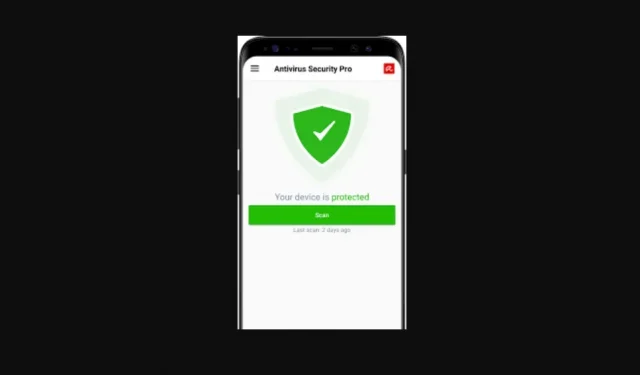
Todos os dias, em nossa vida diária, abrimos diferentes sites que nos levam a outros sites como uma cadeia. Às vezes, notamos muitos anúncios pop-up na tela e, na maioria das vezes, os evitamos, e às vezes os abrimos por engano. Apenas abrir um anúncio pop-up pode deixar erros indesejados em seu dispositivo, o que reduzirá seu desempenho e eficiência.
Veja como remover o vírus Soap2Day:
- Remova aplicativos não autorizados do Windows 10/8
- Remover para usuários do Windows 7/Windows XP
- Lixo vazio
- Remover para macOS
- Remover para Microsoft Edge
- Redefinir MS Edge
- Remover para Internet Explorer
- Excluir para borda baseada em Chromium
- Redefinir o MS Edge com base no Chromium
- Remover para Mozilla Firefox
- Redefinir Mozilla Firefox
- Remover da extensão do Google Chrome
- Redefinir configurações do Google Chrome
- Remover extensões do Safari
- Redefinir o Safari
1. O que é Soap2Day?
O vírus Soap2day é um site da internet lançado em 2018 por autores desconhecidos. O site ganhou imensa popularidade durante a pandemia de coronavírus e atualmente possui milhões de usuários registrados e não registrados.
Este site da Internet é uma plataforma de streaming de mídia que oferece aos usuários assistir aos filmes, programas de TV e séries da web mais recentes online ilegalmente e de graça.
Sim! Todas as atividades no site são ilegais e seu conteúdo é conhecido por conter vários anúncios maliciosos. Esses anúncios direcionam você para sites incompletos esperando para infectar seu dispositivo com qualquer vírus.
Esses sites não apenas espalham vírus em seu dispositivo, mas também são sequestradores de navegador e adware.
Antes de mergulharmos no artigo, os usuários devem saber que o Soap2today em si não é um vírus, mas isso também não significa que seja seguro. Os erros do site podem causar sérios danos ao seu dispositivo, seja um PC ou laptop Android, Windows ou iOS .
Bem, há alguma coisa específica que prejudica seu dispositivo?
Sim! O dano é causado por programas potencialmente indesejados (PUPs) que um site envia para o dispositivo do usuário.
Existe uma maneira de impedir que os PUPs invadam nossos dispositivos?
Você deve obter um serviço VPN se for fã desta plataforma ou ainda preferir assistir a filmes neste site. Uma boa VPN oculta suas atividades online e as mantém privadas. Mas esta não é a opção mais segura! Há muito mais chances de comprometer a segurança do Windows.
Por que é tão difícil ficar longe do Soap2day?
Não usar o Soap2day é provavelmente a melhor maneira de se manter protegido contra pop-ups e vírus maliciosos.
Considerando o fato de que Soap2Day oferece séries de TV completas, filmes e séries da web absolutamente grátis e também em qualidade de vídeo HD, atraiu milhões e milhões de telespectadores de todo o mundo.
Como você sabe se um vírus entrou com sucesso no seu dispositivo?
Sem informar o usuário, o site injeta malware nos dispositivos, o que afeta e diminui o desempenho e a eficiência geral do dispositivo e a experiência geral de navegação.
Ele retarda seu comportamento e navegação na Internet e também visa alterar as configurações do navegador. Às vezes, também direciona o usuário para sites ilegais ou até mesmo sites de phishing para extrair informações e dados pessoais do usuário.
Este não é o único objetivo deles! Eles também rastreiam e rastreiam os padrões do mecanismo de pesquisa, geolocalização e histórico do usuário e coletam seu endereço IP, informações pessoais, localização atual do usuário em tempo real e outros dados úteis para um esquema de phishing.
Eles também compartilham suas informações e dados pessoais com terceiros, como sites ou aplicativos. Às vezes, eles podem até invadir o seu computador ou a webcam do laptop.
Por que o Soap2day transmite conteúdo HD ilimitado gratuitamente para os usuários?
Se você é novo na plataforma de streaming online, há algumas coisas que você deve saber. Se eles não cobram por seus serviços, isso é algo com o qual você deve se preocupar ou procurar!
- Muitas plataformas online cobram pela visualização de seu conteúdo. Essas plataformas usam o preço que você paga a essas plataformas para continuar e renovar sua licença de streaming online.
- Eles também protegem sua conta e protegem suas informações e dados pessoais contra erros. Assim, você obtém um ambiente livre de malware.
No entanto, no que diz respeito ao Soap2day, eles oferecem conteúdo pirata gratuito e não são licenciados para transmitir esse conteúdo online. Isso significa que eles não pagam por nenhuma licença. Sua única fonte de negócios são sites maliciosos que os pagam por anúncios pop-up ou anúncios em seus sites.
Portanto, eles oferecem conteúdo ilegal ilimitado e de alta qualidade, não totalmente gratuito. Mas à custa de dados do usuário e informações da web.
- Às vezes, eles não funcionam quando você está assistindo a algo em um site e pressiona o botão de reprodução ou pausa. Em vez disso, a página o redireciona para uma nova guia ou janela que abre um site completamente diferente que exibe anúncios.
- Sempre que isso acontece, o proprietário ou desenvolvedor do Soap2day é pago. Isso acontece com frequência; toda vez que isso acontece, eles são pagos e suas informações pessoais são vendidas.
- As notificações também aparecem no site que induzem as pessoas a se inscreverem ou se registrarem em sites inúteis e perigosos.
Uma das razões mais importantes pelas quais eles coletam suas informações pessoais é para que, de acordo com o histórico e os padrões do mecanismo de pesquisa, o site exiba anúncios, pop-ups ou links mais personalizados para aplicativos ou sites de terceiros, com os quais você não pode deixar de concordar. Pressione.
Informações adicionais:
Eles distribuem programas potencialmente perigosos que bloqueiam seu computador ou sequestram seus navegadores de internet e executam automaticamente tarefas duvidosas, como criar eventos de calendário intrusivos.
Em muitos países, o uso deste site é estritamente ilegal e é considerado um crime grave. Portanto, é aconselhável evitar sites de streaming ilegais porque todas as atividades realizadas nesses sites são ilegais e você pode enfrentar sérios problemas legais se for pego.
2. Remova aplicativos maliciosos do Windows 10/8.
Suponha que você tenha sido enganado por sites enganosos e aplicativos de adware instalados. Nesse caso, você deve removê-los para evitar mais danos ao seu dispositivo e às informações pessoais. Siga as instruções abaixo para removê-los.
- Vá para o “painel de controle” do seu dispositivo. (Você pode encontrar o Painel de Controle na caixa de pesquisa clicando no ícone Iniciar do Windows.)
- Depois que a janela do Painel de Controle for aberta, clique em “desinstalar um programa” na guia “programa”.
- Você será presenteado com uma lista de programas disponíveis em seu computador.
- Agora procure por qualquer programa suspeito.
- Se você encontrar algum programa suspeito, clique com o botão direito nele e uma lista suspensa de opções aparecerá.
- Clique em deletar
- Se uma caixa de diálogo intitulada Controle de conta de usuário for exibida, clique em Sim.
- O aplicativo agora será removido com sucesso do computador.
- Aguarde até que o processo seja concluído. Depois disso, você verá uma caixa de diálogo informando que o processo foi concluído. Então você pode clicar em OK.
3. Remova para usuários do Windows 7/Windows XP
1. Clique no ícone Iniciar do Windows no lado esquerdo da barra inferior.
2. Clique no painel de controle
3. Ao abrir o painel de controle, localize a opção “programas” e clique nela. Em seguida, clique em Desinstalar um programa.
(Se você for um usuário do Windows XP, clique em Adicionar ou remover programas.)
4. Uma lista de programas aparecerá na tela. Agora procure por qualquer aplicativo suspeito ou desconhecido.
5. Depois de identificar esse aplicativo, clique nele uma vez e você verá a opção de desinstalar ou desinstalar.
6″. Clique nele e se aparecer alguma caixa de diálogo, clique em Sim.
7. A desinstalação do aplicativo será iniciada e outra caixa de diálogo poderá aparecer quando ela for concluída. Clique em “OK” e pronto!
4. Esvazie o lixo
Depois que todos os programas, caches e arquivos indesejados forem removidos de suas janelas, você deve ir para a lixeira para remover o vírus Soap2day.
Vá para a lixeira, que provavelmente está na tela inicial da sua área de trabalho, ou você pode encontrá-la na opção de pesquisa do Windows.
- Na área de trabalho, clique com o botão direito do mouse no aplicativo Lixeira.
- Em seguida, aparecerá um menu suspenso no qual você deve clicar em “Esvaziar lixeira” e, em seguida, aparecerá uma caixa de diálogo solicitando que você clique em “OK” para confirmar.
Faça isso e você está pronto para ir!
5. Desinstalar para macOS
- Clique na barra de menu e selecione Ir. Em seguida, clique em “Aplicativos”. “
- Após clicar na pasta do aplicativo, uma lista de aplicativos será exibida. Procure por qualquer malware suspeito que você não se lembra de ter instalado
- Em seguida, clique em qualquer aplicativo e arraste-o para o ícone da lixeira.
- Ou você pode simplesmente clicar com o botão direito do mouse no aplicativo e uma lista de opções aparecerá. A partir deles, clique em “mover para a lixeira”.
6. Desinstalar para Microsoft Edge
- Abra uma janela do navegador Microsoft Edge e procure os três pontos horizontais no canto superior direito da janela do navegador.
- Clique nesses três pontos e um menu suspenso aparecerá. Encontre a opção “extensão” e clique nela.
3. Uma lista de extensões aparecerá. Encontre o suspeito e clique no ícone de engrenagem ao lado desta extensão.
4. Outra caixa de diálogo será aberta. Agora clique em “Remover” na parte inferior da caixa de diálogo e sua extensão será removida.
- Clique novamente nos três pontinhos e encontre a opção “privacidade e segurança”.
- A janela “Privacidade e segurança” será aberta. Clique na opção “Escolha o que limpar” na opção “limpar dados de navegação”.
- Revise todas as opções e marque as caixas. Não se esqueça de deletar as senhas! Além disso, revise cuidadosamente a lista e marque as caixas. Em seguida, clique em “Limpar” e está tudo pronto para limpar seus caches.
Restaurar nova guia e alterar as configurações da página inicial do MS Edge.
- Clique nas três linhas horizontais no canto superior direito da janela do navegador.
- Uma lista suspensa aparecerá onde você precisa clicar em “Configurações”.
- Em seguida, a janela de configurações será aberta. Em seguida, procure a seção “Na inicialização”.
- Se você encontrar algum domínio indesejado suspeito, clique nele e verá a opção “desativar”.
- Desative-o.
7. Reinicie o MS Edge
Se todas as etapas acima não funcionaram para você, aqui está outra opção para você:
- No teclado, pressione Ctrl + Shift + Esc para abrir a janela do Gerenciador de Tarefas.
- Encontre a guia “Detalhes” e clique nela.
- Agora role para baixo e procure por arquivos chamados Miss Edge.
- Clique com o botão direito nesses arquivos e um menu suspenso aparecerá.
- Clique em Finalizar tarefa para interromper a execução do MsEdge.
8. Remova para o Internet Explorer
- Abra o navegador Internet Explorer e clique no ícone de configurações em forma de engrenagem no canto superior direito da janela do navegador.
- Quando o menu de configurações abrir, clique em Gerenciar Complementos.
- Clicar nele abre a janela Gerenciar Complementos.
- Agora procure por extensões ou plugins suspeitos
- Clique neles para desligá-los. Em seguida, aparecerá uma caixa de diálogo onde você deve clicar em “desativar” e eles serão apagados.
9. Remova para Chromium baseado em borda
- Abra seu navegador e procure por três pontos horizontais no canto superior direito da janela.
- Clique nos três pontos e, na lista suspensa, clique em Configurações. Em seguida, clique em “Extensões”.
- A janela de extensão será aberta. Encontre extensões indesejadas e clique nelas. Após clicar nelas, aparecerá a opção “remover”, clique nela e as extensões serão removidas do navegador.
Limpar dados de cache
- Abra seu navegador e clique nos três pontos horizontais. Em seguida, selecione “Configurações” na lista suspensa.
- A janela de configurações será exibida. Em seguida, clique na opção “privacidade e manutenção”.
- Clique em “Escolha o que limpar” na opção “limpar dados de navegação”.
- Uma nova janela chamada “limpar dados de navegação” aparecerá.
- Em seguida, selecione “todos os tempos” no menu suspenso “intervalo de tempo”.
- Marque as caixas e clique em “Limpar agora” e todos os seus dados de cache serão removidos do seu navegador.
10. Redefina o MS Edge com base no Chromium
- No canto superior direito do navegador, clique nos três pontos verticais.
- Uma lista suspensa aparecerá, na qual você deve clicar em “Configurações”.
- Agora a janela de configurações será aberta. A partir daí, clique em “Redefinir configurações” no lado esquerdo da janela.
- Clique em Restaurar configurações padrão.
- Aparecerá uma pequena janela onde você deverá clicar em “Redefinir” e pronto.
11. Desinstalar para Mozilla Firefox
- Abra o navegador Mozilla Firefox e clique nas três linhas paralelas no canto superior direito do navegador.
- Uma lista suspensa aparecerá. Agora encontre a opção “Complementos” e clique nela.
- Uma nova janela Adicionar ao Gerenciador aparecerá com uma lista de extensões.
- Agora olhe a lista de extensões, selecione aquelas que você não precisa e clique em “Remover”. “
- As extensões indesejadas serão removidas do site.
Redefinir a página inicial do Mozilla Firefox
- Clique nas três linhas horizontais no canto superior direito do navegador para abrir o menu suspenso.
- Na lista, clique em “Opção. “
- Uma nova guia Opções será aberta. Na seção Início, insira seus sites preferidos que serão abertos sempre que você abrir o navegador Mozilla Firefox.
- Abra o navegador Firefox Mozilla e clique nas três linhas horizontais no canto superior direito do navegador.
- Clique em “Menu” e depois em “Opções”.
- Em seguida, a janela Opções é exibida. Nesta janela, clique na aba “Privacidade e Segurança”.
- Role para baixo e clique em “Cookies e dados do site”.
- Em seguida, clique em “limpar dados”.
- Marque as caixas para “cookies e dados do site” e “conteúdo da web em cache”.
- Então, finalmente, clique em “Limpar” e pronto.
12. Redefina o Mozilla Firefox
Se as etapas acima não funcionarem para você, você pode redefinir o Mozilla Firefox:
- Abra o navegador Mozilla Firefox e clique nas três linhas horizontais no canto superior direito da janela do navegador para abrir o menu suspenso.
- Clique em “Ajuda” e outra caixa suspensa aparecerá onde você deve clicar em “Informações para solução de problemas”.
- Agora, uma nova guia “informações de solução de problemas” será aberta. Clique em “Atualizar Firefox” na seção “Personalizar Firefox”.
- Em seguida, uma pequena janela pop-up aparecerá para confirmar o processo. Clique em Atualizar Firefox.
13. Remova a extensão do Google Chrome
- Abra o navegador Google Chrome e clique nos três pontos verticais no canto superior direito do navegador.
- Uma lista suspensa aparecerá. Agora clique em “Mais ferramentas” que levará a outro menu suspenso onde você deve clicar em “Extensões”.
- Uma nova guia para extensões será aberta.
- Selecione todas as extensões suspeitas e indesejadas que podem estar associadas ao malware instalado em seu dispositivo.
- Em seguida, clique em “Remover” e as extensões selecionadas serão removidas.
Limpe o cache e os dados da web do chrome
- Clique nos três pontos verticais no canto superior direito do navegador.
- Uma lista suspensa aparecerá. Agora clique em “Configurações”.
- A janela de configurações será aberta. Em seguida, clique em “Limpar dados de navegação” na opção “Privacidade e segurança”.
- Marque as caixas para “Histórico de navegação, cookies” e outros dados do site, bem como “imagens em cache” e outros arquivos.
- Em seguida, clique em Limpar dados na parte inferior da janela.
Alterar página inicial do Chrome
- Clique nas três linhas horizontais no canto superior direito da janela do navegador. Um menu suspenso aparecerá.
- Clique em “Configurações”. A guia Configurações será aberta.
- Agora, na seção Inicialização, procure arquivos ou sites suspeitos.
- Se você encontrar esses sites suspeitos, clique neles e, em seguida, clique nos três pontos ao lado deles.
- Agora clique em “Excluir”.
14. Redefina o Google Chrome
Se os métodos anteriores não funcionaram para você, tente redefinir o Google Chrome para remover todos os itens indesejados.
- Clique nas três linhas horizontais no canto superior direito da janela do navegador. Em seguida, clique em “Configurações” no menu suspenso.
- Em seguida, a guia “Configurações” será aberta. Em seguida, clique na guia “Avançado”.
- Em seguida, na seção Redefinir e limpar, clique em Restaurar padrões.
- Em seguida, um pop-up aparece. Clique em Redefinir configurações.
15. Remova as extensões do Safari
- Abra o navegador Safari.
- Clique em Safari ou no ícone do menu principal e um menu suspenso aparecerá.
- Agora clique em “Configurações”.
- Em seguida, clique em “extensões” e uma nova janela para “extensões” aparecerá.
- Selecione as extensões que você não precisa e clique em Remover.
- Clique no navegador Safari
- Clique no item do menu principal do safari. Em seguida, a lista suspensa aparecerá novamente. Agora clique em “limpar histórico”.
- Um menu suspenso aparecerá. Clique em “todo o histórico”.
- Em seguida, clique em “limpar histórico” e pronto.
16. Reiniciar o Safari
Se as etapas acima não ajudaram você, tente redefinir o Safari
- Clique no ícone do menu Safari e clique em Preferências. “
- Em seguida, clique na guia “Avançado”.
- Marque as caixas em “Mostrar menu de desenvolvimento” na barra de menus.
- Em seguida, na barra de menu, clique em “Desenvolver”e aparecerá uma lista suspensa na qual clique em “Limpar caches”.
Resumindo
Apesar de todas as atividades nefastas, se você ainda planeja visitar o site, é recomendável obter um serviço VPN para ajudar a manter sua atividade online o mais privada possível.
Mas não age como um guarda total e não protege você de todas as atividades secretas e nefastas. Visitar o site ainda coloca a segurança do Windows em risco.
Fique longe desses anúncios ou pop-ups para evitar trabalho obscuro nas suas costas!
Perguntas frequentes
1. Ontem à noite eu estava no site Soap2Day e ele me mostrou na tela que tenho dois vírus no meu telefone. Eu deveria estar preocupado?
Não, não há com o que se preocupar. Mas se você quiser, pode escanear seu computador com um antivírus confiável. O que foi exibido na tela foi um anúncio pop-up de alguma empresa de antivírus para enganá-lo. Você nunca deve clicar nesses pop-ups enganosos. Se você for infectado por algum vírus em seu dispositivo, ele sempre aparecerá na barra de notificação ou como um aviso, mas nunca em nenhum site. Os sites não têm acesso ao seu dispositivo, portanto, nunca saberão se ele está infectado.
2. É seguro assistir filmes no Soap2day?
Nunca é completamente seguro olhar para qualquer site gratuito. Mas, desde que você não baixe nada de um site ou clique em pop-ups enganosos, você ainda está relativamente seguro. Mas, novamente, você nunca estará completamente protegido desses sites, porque vírus indesejados ou outros visitantes indesejados podem entrar em seu dispositivo.
3. A polícia vai me visitar se eu continuar olhando para a soap2day?
O infrator da lei é o site, não a pessoa que visualiza o conteúdo do site. A polícia irá até eles se necessário, mas não aos usuários. O que é ilegal de sua parte é baixar arquivos indesejados e redistribuí-los ou compartilhá-los. Evite isso e nenhum policial irá visitá-lo.
4. O soap2day infectará meu dispositivo com um vírus?
O site não fornece tecnicamente um vírus; são anúncios pop-up ou programas indesejados que você baixa por engano de um site. Você pode tentar usar um bloqueador de anúncios para evitar anúncios pop-up indesejados. Não é recomendado usar sites que exibem anúncios pop-up.



Deixe um comentário